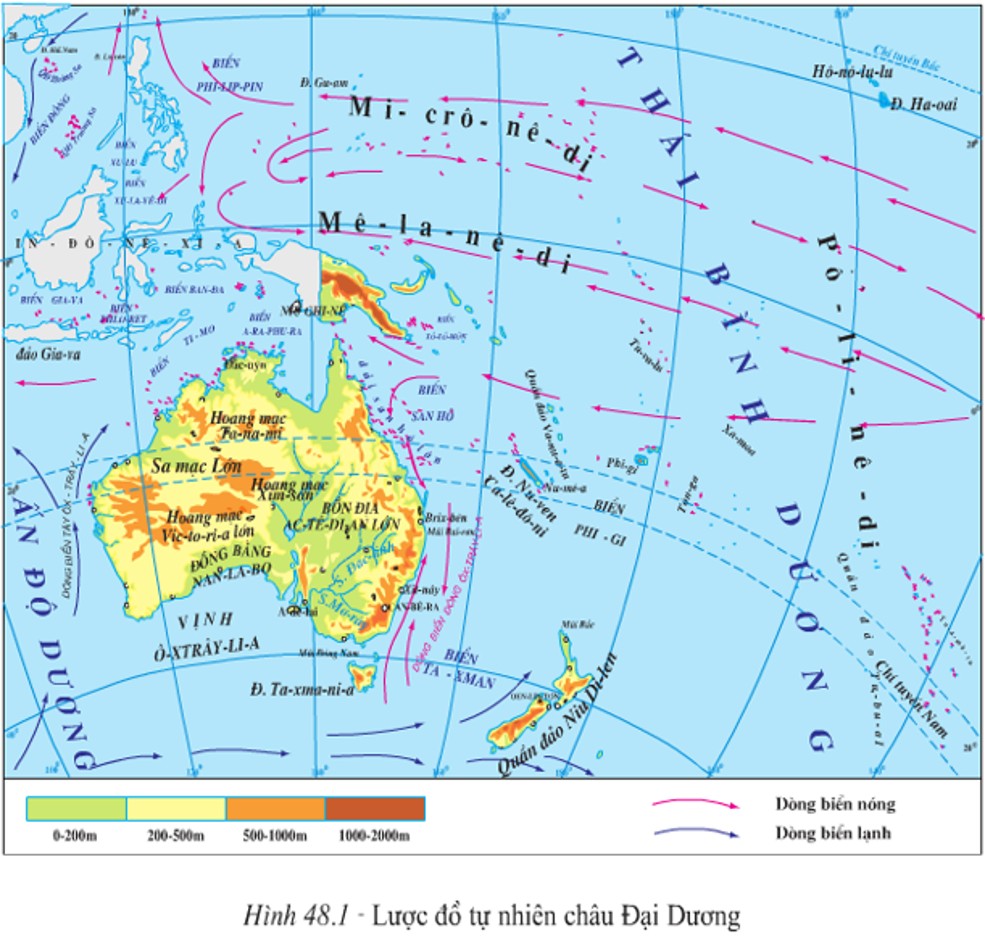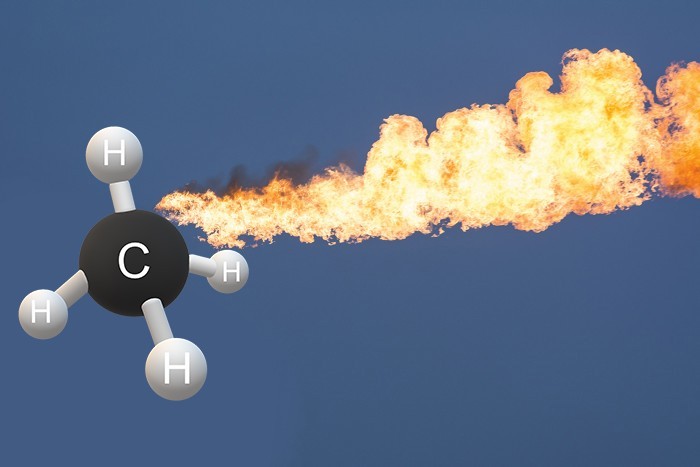Mẫu Hỏi Query Là Đối Tượng Gì Trong Access? Ứng Dụng Ra Sao?
Mẫu hỏi (Query) là một đối tượng quan trọng trong Microsoft Access, cho phép bạn khai thác và quản lý dữ liệu hiệu quả. Vậy, mẫu hỏi query là gì và nó mang lại những lợi ích gì cho người dùng Việt Nam? Bài viết này của CAUHOI2025.EDU.VN sẽ cung cấp cho bạn cái nhìn toàn diện về mẫu hỏi query, từ khái niệm cơ bản đến ứng dụng thực tế, giúp bạn làm chủ công cụ này và tối ưu hóa việc quản lý dữ liệu của mình.
Meta description: Tìm hiểu tất tần tật về mẫu hỏi query trong Access: định nghĩa, chức năng, cách tạo và ứng dụng thực tế. CAUHOI2025.EDU.VN giúp bạn khai thác dữ liệu hiệu quả, tối ưu hóa quản lý. Khám phá ngay! #mauhoiquery #access #quanlydữlieu #CSDL.
1. Mẫu Hỏi Query Là Gì?
Trong cơ sở dữ liệu Access, Mẫu Hỏi Query Là đối Tượng cho phép người dùng trích xuất, sắp xếp, lọc và tổng hợp dữ liệu từ một hoặc nhiều bảng. Thay vì xem toàn bộ dữ liệu trong bảng, bạn có thể sử dụng query để tạo ra một tập hợp con dữ liệu đáp ứng các tiêu chí cụ thể. Mẫu hỏi query có thể được xem như một “câu hỏi” mà bạn đặt ra cho cơ sở dữ liệu để nhận được thông tin mong muốn.
2. Tại Sao Mẫu Hỏi Query Quan Trọng?
Mẫu hỏi query đóng vai trò then chốt trong việc quản lý và phân tích dữ liệu, mang lại nhiều lợi ích thiết thực cho người dùng:
- Trích xuất dữ liệu có chọn lọc: Thay vì phải duyệt qua hàng ngàn bản ghi, bạn có thể sử dụng query để nhanh chóng tìm thấy thông tin mình cần dựa trên các tiêu chí cụ thể.
- Sắp xếp và lọc dữ liệu: Query cho phép bạn sắp xếp dữ liệu theo thứ tự mong muốn (ví dụ: theo ngày tháng, theo tên) và lọc ra những bản ghi thỏa mãn các điều kiện nhất định (ví dụ: chỉ hiển thị những khách hàng ở Hà Nội).
- Tổng hợp dữ liệu: Query có thể thực hiện các phép tính toán trên dữ liệu, chẳng hạn như tính tổng, tính trung bình, đếm số lượng bản ghi, giúp bạn có cái nhìn tổng quan về dữ liệu của mình.
- Tạo báo cáo: Query là nền tảng để tạo ra các báo cáo tùy chỉnh, trình bày dữ liệu một cách trực quan và dễ hiểu.
- Tự động hóa tác vụ: Bạn có thể sử dụng query để tự động hóa các tác vụ lặp đi lặp lại, giúp tiết kiệm thời gian và công sức.
3. Các Loại Mẫu Hỏi Query Phổ Biến Trong Access
Access cung cấp nhiều loại mẫu hỏi query khác nhau, phù hợp với các mục đích sử dụng khác nhau:
- Select Query (Mẫu hỏi chọn): Đây là loại query phổ biến nhất, dùng để trích xuất dữ liệu từ một hoặc nhiều bảng. Bạn có thể chỉ định các trường dữ liệu cần hiển thị, các điều kiện lọc và thứ tự sắp xếp.
- Action Query (Mẫu hỏi hành động): Loại query này dùng để thực hiện các hành động trên dữ liệu, chẳng hạn như:
- Update Query (Mẫu hỏi cập nhật): Thay đổi giá trị của một hoặc nhiều trường trong một hoặc nhiều bản ghi.
- Append Query (Mẫu hỏi thêm): Thêm bản ghi từ một bảng vào một bảng khác.
- Delete Query (Mẫu hỏi xóa): Xóa bản ghi khỏi một bảng.
- Make-Table Query (Mẫu hỏi tạo bảng): Tạo một bảng mới từ kết quả của một query.
- Crosstab Query (Mẫu hỏi chéo): Loại query này dùng để tổng hợp dữ liệu và hiển thị kết quả dưới dạng bảng chéo, giúp bạn phân tích dữ liệu theo nhiều chiều khác nhau.
- Parameter Query (Mẫu hỏi tham số): Loại query này cho phép bạn nhập các tham số khi chạy query, giúp bạn linh hoạt hơn trong việc trích xuất dữ liệu.
- SQL Query (Mẫu hỏi SQL): Loại query này cho phép bạn viết các câu lệnh SQL trực tiếp để truy vấn dữ liệu.
4. Các Thành Phần Cơ Bản Của Một Mẫu Hỏi Query
Một mẫu hỏi query trong Access bao gồm các thành phần sau:
- Bảng (Table): Nguồn dữ liệu mà query sẽ truy vấn.
- Trường (Field): Các cột dữ liệu trong bảng.
- Tiêu chí (Criteria): Các điều kiện lọc dữ liệu.
- Sắp xếp (Sort): Thứ tự sắp xếp dữ liệu.
- Hiển thị (Show): Xác định các trường dữ liệu sẽ hiển thị trong kết quả query.
5. Hướng Dẫn Từng Bước Tạo Mẫu Hỏi Query Trong Access
Dưới đây là hướng dẫn chi tiết cách tạo một mẫu hỏi Select Query đơn giản trong Access:
Bước 1: Mở Cơ Sở Dữ Liệu và Tạo Query Mới
- Khởi động Microsoft Access và mở cơ sở dữ liệu bạn muốn làm việc.
- Trên thanh Ribbon, chọn tab Create (Tạo).
- Trong nhóm Queries (Truy vấn), nhấp vào Query Design (Thiết kế Truy vấn).
Bước 2: Chọn Bảng Nguồn
- Hộp thoại Show Table (Hiển thị Bảng) sẽ xuất hiện.
- Chọn bảng bạn muốn truy vấn bằng cách nhấp vào tên bảng, sau đó nhấp vào nút Add (Thêm). Bạn có thể thêm nhiều bảng nếu cần thiết.
- Sau khi thêm xong, nhấp vào nút Close (Đóng) để đóng hộp thoại.
Bước 3: Chọn Các Trường Dữ Liệu
- Trong cửa sổ thiết kế query, bạn sẽ thấy các bảng đã chọn hiển thị ở phía trên.
- Để thêm một trường vào query, bạn có thể nhấp đúp vào tên trường trong danh sách trường của bảng, hoặc kéo thả trường đó vào hàng Field (Trường) trong lưới thiết kế query ở phía dưới.
- Lặp lại bước này để thêm tất cả các trường bạn muốn hiển thị trong kết quả query.
Bước 4: Thiết Lập Tiêu Chí Lọc (Tùy Chọn)
- Nếu bạn muốn lọc dữ liệu, hãy nhập tiêu chí lọc vào hàng Criteria (Tiêu chí) dưới trường tương ứng.
- Ví dụ: Để chỉ hiển thị những khách hàng có giới tính là “Nam”, bạn nhập
"Nam"vào hàng Criteria dưới trường GioiTinh.
- Ví dụ: Để chỉ hiển thị những khách hàng có giới tính là “Nam”, bạn nhập
- Bạn có thể sử dụng các toán tử so sánh như
=,<,>,<=,>=,<>và các toán tử logic nhưAND,OR,NOTđể xây dựng các tiêu chí phức tạp hơn.
Bước 5: Thiết Lập Sắp Xếp (Tùy Chọn)
- Để sắp xếp dữ liệu, hãy chọn thứ tự sắp xếp (Ascending: tăng dần, Descending: giảm dần) trong hàng Sort (Sắp xếp) dưới trường tương ứng.
- Ví dụ: Để sắp xếp khách hàng theo tên theo thứ tự bảng chữ cái, bạn chọn “Ascending” trong hàng Sort dưới trường TenKhachHang.
Bước 6: Chạy và Lưu Query
- Trên thanh Ribbon, chọn tab Design (Thiết kế).
- Trong nhóm Results (Kết quả), nhấp vào nút Run (Chạy) để chạy query và xem kết quả.
- Để lưu query, nhấp vào nút Save (Lưu) trên thanh công cụ Quick Access, nhập tên cho query và nhấp vào OK.
6. Ví Dụ Minh Họa Về Mẫu Hỏi Query
Giả sử bạn có một bảng tên là KhachHang chứa thông tin về khách hàng của một công ty, bao gồm các trường: MaKhachHang, TenKhachHang, DiaChi, DienThoai, GioiTinh. Bạn muốn tạo một query để hiển thị danh sách các khách hàng nữ ở Hà Nội, sắp xếp theo tên theo thứ tự bảng chữ cái.
Bạn có thể thực hiện các bước sau:
- Tạo một Select Query mới và thêm bảng
KhachHangvào query. - Thêm các trường
MaKhachHang,TenKhachHang,DiaChi,DienThoai,GioiTinhvào query. - Trong hàng Criteria dưới trường
GioiTinh, nhập"Nu". - Trong hàng Criteria dưới trường
DiaChi, nhập"*Ha Noi*". (Sử dụng dấu*để tìm kiếm các địa chỉ có chứa cụm từ “Ha Noi”). - Trong hàng Sort dưới trường
TenKhachHang, chọn “Ascending”. - Chạy query để xem kết quả.
7. Các Phép Toán và Hàm Số Thường Dùng Trong Mẫu Hỏi Query
Access cung cấp nhiều phép toán và hàm số để bạn có thể sử dụng trong các biểu thức tính toán và tiêu chí lọc của query. Dưới đây là một số phép toán và hàm số thông dụng:
Phép Toán Số Học
+(Cộng)-(Trừ)*(Nhân)/(Chia)
Phép Toán So Sánh
=(Bằng)<(Nhỏ hơn)>(Lớn hơn)<=(Nhỏ hơn hoặc bằng)>=(Lớn hơn hoặc bằng)<>(Không bằng)
Phép Toán Logic
AND(Và)OR(Hoặc)NOT(Không)
Hàm Số
Sum()(Tính tổng)Avg()(Tính trung bình)Max()(Tìm giá trị lớn nhất)Min()(Tìm giá trị nhỏ nhất)Count()(Đếm số lượng bản ghi)First()(Lấy giá trị đầu tiên)Last()(Lấy giá trị cuối cùng)IIf(điều kiện, giá trị nếu đúng, giá trị nếu sai)(Hàm điều kiện)Date()(Lấy ngày hiện tại)Year(ngày)(Lấy năm từ một giá trị ngày)Month(ngày)(Lấy tháng từ một giá trị ngày)Day(ngày)(Lấy ngày từ một giá trị ngày)Format(giá trị, định dạng)(Định dạng giá trị)Left(chuỗi, số ký tự)(Lấy một số ký tự từ bên trái của chuỗi)Right(chuỗi, số ký tự)(Lấy một số ký tự từ bên phải của chuỗi)Mid(chuỗi, vị trí bắt đầu, số ký tự)(Lấy một số ký tự từ giữa chuỗi)Len(chuỗi)(Tính độ dài của chuỗi)UCase(chuỗi)(Chuyển đổi chuỗi thành chữ hoa)LCase(chuỗi)(Chuyển đổi chuỗi thành chữ thường)
8. Ứng Dụng Thực Tế Của Mẫu Hỏi Query Trong Các Lĩnh Vực
Mẫu hỏi query được ứng dụng rộng rãi trong nhiều lĩnh vực khác nhau để giải quyết các bài toán quản lý và phân tích dữ liệu:
- Kế toán – Tài chính:
- Tổng hợp doanh thu, chi phí theo từng tháng, quý, năm.
- Lập báo cáo tài chính.
- Phân tích hiệu quả hoạt động kinh doanh.
- Bán hàng:
- Thống kê doanh số bán hàng theo sản phẩm, khu vực, nhân viên.
- Xác định các sản phẩm bán chạy nhất, khách hàng tiềm năng.
- Phân tích xu hướng mua hàng.
- Nhân sự:
- Quản lý thông tin nhân viên.
- Tính lương, thưởng.
- Thống kê số lượng nhân viên theo phòng ban, trình độ.
- Kho vận:
- Quản lý hàng tồn kho.
- Theo dõi nhập, xuất hàng.
- Tối ưu hóa quy trình kho vận.
- Y tế:
- Quản lý hồ sơ bệnh nhân.
- Thống kê số lượng bệnh nhân theo bệnh, độ tuổi, giới tính.
- Phân tích tình hình dịch bệnh.
- Giáo dục:
- Quản lý thông tin học sinh, sinh viên.
- Tính điểm trung bình, xếp loại học lực.
- Thống kê kết quả học tập.
9. Mẹo Và Thủ Thuật Khi Sử Dụng Mẫu Hỏi Query
- Sử dụng bí danh (Alias): Bạn có thể sử dụng bí danh để đặt tên ngắn gọn và dễ hiểu cho các trường hoặc bảng trong query. Ví dụ:
SELECT TenKhachHang AS TenKH FROM KhachHang. - Sử dụng hàm
Nz()để xử lý giá trị Null: HàmNz()cho phép bạn thay thế giá trị Null bằng một giá trị khác. Ví dụ:Nz(DiemToan, 0)sẽ trả về giá trị của trườngDiemToannếu nó không phải là Null, ngược lại sẽ trả về 0. - Sử dụng tham số (Parameter) để tạo query linh hoạt: Bạn có thể sử dụng tham số để yêu cầu người dùng nhập giá trị khi chạy query. Ví dụ:
SELECT * FROM KhachHang WHERE GioiTinh = [Nhap gioi tinh:]. - Sử dụng
Likeđể tìm kiếm gần đúng: Bạn có thể sử dụng toán tửLikekết hợp với các ký tự đại diện như*(đại diện cho một hoặc nhiều ký tự) và?(đại diện cho một ký tự) để tìm kiếm các giá trị gần đúng. Ví dụ:SELECT * FROM KhachHang WHERE TenKhachHang Like "*Van*". - Tối ưu hóa hiệu suất query: Để tăng tốc độ chạy query, bạn nên:
- Chỉ chọn các trường cần thiết.
- Sử dụng index cho các trường được sử dụng trong tiêu chí lọc.
- Tránh sử dụng các biểu thức phức tạp trong tiêu chí lọc.
10. Các Lỗi Thường Gặp Khi Sử Dụng Mẫu Hỏi Query Và Cách Khắc Phục
- Lỗi cú pháp: Kiểm tra kỹ các từ khóa SQL, dấu ngoặc, dấu phẩy và các ký tự đặc biệt.
- Lỗi tham chiếu trường không tồn tại: Đảm bảo rằng bạn đã nhập đúng tên trường và bảng.
- Lỗi kiểu dữ liệu không phù hợp: Kiểm tra xem kiểu dữ liệu của các trường có phù hợp với các phép toán và hàm số bạn sử dụng hay không.
- Lỗi chia cho 0: Tránh chia cho 0 bằng cách sử dụng hàm
IIf()để kiểm tra mẫu số trước khi thực hiện phép chia. - Lỗi tràn số: Nếu kết quả của một phép tính quá lớn, nó có thể gây ra lỗi tràn số. Bạn có thể sử dụng kiểu dữ liệu
Long IntegerhoặcDoubleđể lưu trữ các giá trị lớn hơn.
FAQ – Câu Hỏi Thường Gặp Về Mẫu Hỏi Query
1. Mẫu hỏi query có làm thay đổi dữ liệu gốc trong bảng không?
Không, mẫu hỏi query chỉ trích xuất và hiển thị dữ liệu, không làm thay đổi dữ liệu gốc trong bảng. Tuy nhiên, Action Query (Mẫu hỏi hành động) có thể thay đổi dữ liệu.
2. Tôi có thể sử dụng mẫu hỏi query để tạo biểu đồ không?
Có, bạn có thể sử dụng mẫu hỏi query làm nguồn dữ liệu cho biểu đồ trong Access.
3. Làm thế nào để tạo một mẫu hỏi query phức tạp?
Bạn có thể tạo một mẫu hỏi query phức tạp bằng cách sử dụng nhiều bảng, tiêu chí lọc, sắp xếp và các hàm số. Bạn cũng có thể sử dụng SQL Query để viết các câu lệnh SQL phức tạp.
4. Tôi có thể sử dụng mẫu hỏi query để tìm kiếm dữ liệu trên nhiều bảng cùng lúc không?
Có, bạn có thể sử dụng mẫu hỏi query để tìm kiếm dữ liệu trên nhiều bảng cùng lúc bằng cách sử dụng phép nối bảng (Join).
5. Mẫu hỏi query có giới hạn về số lượng bảng hoặc trường có thể sử dụng không?
Về mặt lý thuyết, Access có giới hạn về số lượng bảng và trường có thể sử dụng trong một mẫu hỏi query, nhưng giới hạn này rất lớn và khó có thể đạt đến trong thực tế.
6. Làm thế nào để tối ưu hóa hiệu suất của mẫu hỏi query?
Để tối ưu hóa hiệu suất của mẫu hỏi query, bạn nên: chỉ chọn các trường cần thiết, sử dụng index cho các trường được sử dụng trong tiêu chí lọc, tránh sử dụng các biểu thức phức tạp trong tiêu chí lọc.
7. Tôi có thể sử dụng mẫu hỏi query để tạo báo cáo tự động không?
Có, bạn có thể sử dụng mẫu hỏi query làm nguồn dữ liệu cho báo cáo và thiết lập báo cáo để tự động cập nhật dữ liệu khi có thay đổi.
8. Mẫu hỏi query có thể được chia sẻ với người khác không?
Có, bạn có thể chia sẻ cơ sở dữ liệu Access chứa mẫu hỏi query với người khác.
9. Tôi có thể sử dụng mẫu hỏi query để nhập dữ liệu từ một nguồn khác không?
Bạn có thể sử dụng mẫu hỏi Append Query để nhập dữ liệu từ một bảng khác hoặc từ một nguồn dữ liệu bên ngoài vào bảng hiện tại.
10. Sự khác biệt giữa mẫu hỏi query và macro là gì?
Mẫu hỏi query dùng để truy vấn và thao tác dữ liệu, trong khi macro dùng để tự động hóa các tác vụ trong Access.
Lời Kết
Hy vọng bài viết này đã cung cấp cho bạn những kiến thức cần thiết về mẫu hỏi query là đối tượng quan trọng trong Access. Để khai thác tối đa sức mạnh của mẫu hỏi query, bạn nên thực hành thường xuyên và tìm hiểu thêm về các tính năng nâng cao của nó.
Nếu bạn gặp bất kỳ khó khăn nào trong quá trình sử dụng mẫu hỏi query hoặc có bất kỳ câu hỏi nào khác, đừng ngần ngại truy cập CAUHOI2025.EDU.VN để được giải đáp và tư vấn chi tiết. Hoặc liên hệ với chúng tôi theo địa chỉ: 30 P. Khâm Thiên, Thổ Quan, Đống Đa, Hà Nội, Việt Nam, số điện thoại: +84 2435162967. CauHoi2025.EDU.VN luôn sẵn sàng đồng hành cùng bạn trên con đường chinh phục Access và tối ưu hóa việc quản lý dữ liệu!